Ersatzteile verwenden
In diesem Kapitel werden alle Funktionen von Mobile Service in Bezug auf Ersatzteile beschrieben. Beispielsweise können Sie die benötigten Ersatzteile für den entsprechenden Arbeitsauftrag suchen. Dabei wird sowohl die vorhandene Menge des Ersatzteils im Servicefahrzeug sowie der Lagerbestand in Ihrer Niederlassung angezeigt. Sollte das Ersatzteil nicht im Servicefahrzeug bevorratet sein, können Sie über Mobile Service die benötigte Menge für den Arbeitsauftrag anfordern. Darüber hinaus können Sie über Mobile Service die Ersatzteile direkt zum Serviceauftrag hinzufügen.
Dieses Kapitel beinhaltet die folgenden Themen:
- Ersatzteilbestand im Servicefahrzeug herunterladen,
- Ersatzteile zu Aufträgen hinzufügen,
- Ersatzteilmenge in Aufträgen ändern,
- Ersatzteile aus Aufträgen löschen,
- Ersatzteile anfordern,
- Liste angeforderter Ersatzteile anzeigen.
Im nachfolgenden Abschnitt wird beschrieben, wie Sie den Ersatzteilbestand im Servicefahrzeug für die Verwendung der mobilen Anwendung ohne ausreichende Netzabdeckung (Internetverbindung) herunterladen können.
Ersatzteilbestand im Servicefahrzeug herunterladen
In diesem Abschnitt wird beschrieben, wie Sie den Ersatzteilbestand im Servicefahrzeug herunterladen können. Dies hat den Vorteil, dass Sie selbst ohne mobile Datenübertragung über Mobile Service abfragen können, ob das benötigte Ersatzteil im Servicefahrzeug vorhanden ist oder nicht.
Gehen Sie wie folgt, um den Ersatzteilbestand für das Servicefahrzeug herunterzuladen:
- Öffnen Sie Mobile Service auf Ihrem Mobilgerät.
- Melden Sie sich an.
- Tippen Sie im Hauptmenü auf die Option Servicefahrzeug.
Hinweis
Wenn das Hauptmenü nicht angezeigt wird, wischen Sie am linken Bildschirmrand nach rechts.
- Tippen Sie auf das Fahrzeug, dessen Ersatzteilbestand Sie herunterladen möchten.
- Um den Ersatzteilbestand herunterzuladen, tippen Sie auf das Symbol
 .
.
Der Ersatzteilbestand wird heruntergeladen und auf dem Mobilgerät gespeichert.
Im nachfolgenden Abschnitt wird beschrieben, wie Sie Ersatzeile über Mobile Service zu Aufträgen hinzufügen können.
Ersatzteile zu Aufträgen hinzufügen
In diesem Abschnitt wird beschrieben, wie Sie über Mobile Service Ersatzteile zu Aufträgen hinzufügen können.
Gehen Sie hierzu wie folgt vor:
- Öffnen Sie Mobile Service auf Ihrem Mobilgerät.
- Melden Sie sich an.
- Tippen Sie im Hauptmenü auf die Option Heute, wenn Sie ein Ersatzteil zu einem Arbeitsauftrag hinzufügen möchten, der für den heutigen Tag geplant ist. Alternativ können Sie den Arbeitsauftrag auch über die Option Alle im Hauptmenü suchen.
Hinweis
Wenn das Hauptmenü nicht angezeigt wird, wischen Sie am linken Bildschirmrand nach rechts.
- Tippen Sie auf den Arbeitsauftrag, für den Sie Ersatzteile hinzufügen möchten.
- Tippen Sie am oberen Bildschirmrand auf das Untermenü Arbeitsschein
 .
. - Tippen Sie im Untermenü Arbeitsschein auf die Option Ersatzteile
 .
.

- Das Menü Ersatzteile wird angezeigt. Ersatzteile, die bereits im Arbeitsschein hinterlegt sind, werden hier angezeigt.
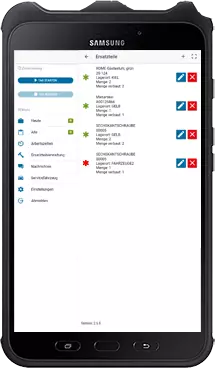
- Tippen Sie am oberen Bildschirmrand auf das Plus-Symbol
 , um ein Ersatzteil für einen Arbeitsauftrag zu suchen.
, um ein Ersatzteil für einen Arbeitsauftrag zu suchen. - Geben Sie im Eingabefeld die Beschreibung oder die Artikelnummer des benötigten Ersatzteils ein.
- Der Ersatzteilbestand im Lager sowie im Servicefahrzeug wird angezeigt.
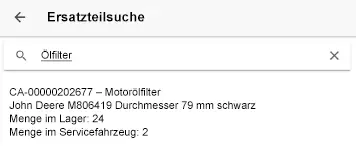
- Tippen Sie auf das gefundene Ersatzteil.
- Ein Dialogfenster wird geöffnet.
- Geben Sie die benötigte Menge des Ersatzteils an.
- Tippen Sie auf die Schaltfläche Einbauen, um die eingegebene Ersatzteilmenge zum Auftrag hinzuzufügen.
Sie haben das Ersatzteil zum Auftrag hinzugefügt.
Im nachfolgenden Abschnitt wird beschrieben, wie Sie die Ersatzteilmenge in einem Auftrag ändern können.
Ersatzteilmenge in Aufträgen ändern
In diesem Abschnitt wird beschrieben, wie Sie die Ersatzteilmenge in Aufträgen ändern. Gehen Sie hierzu wie folgt vor:
- Öffnen Sie Mobile Service auf Ihrem Mobilgerät.
- Melden Sie sich an.
- Tippen Sie im Hauptmenü auf die Option Heute, um den Arbeitsauftrag auszuwählen, der für den heutigen Tag geplant ist und bei dem Sie die Ersatzteilmenge ändern möchten. Alternativ können Sie den Arbeitsauftrag auch über die Option Alle im Hauptmenü suchen.
Hinweis
Wenn das Hauptmenü nicht angezeigt wird, wischen Sie am linken Bildschirmrand nach rechts.
- Tippen Sie auf den Arbeitsauftrag, für den Sie die Ersatzteilmenge ändern möchten.
- Tippen Sie am oberen Bildschirmrand auf das Untermenü Arbeitsschein
 .
. - Tippen Sie im Untermenü Arbeitsschein auf die Option Ersatzteile
 .
.

- Das Menü Ersatzteile wird angezeigt. Ersatzteile, die bereits im Arbeitsschein hinterlegt sind, werden hier angezeigt.
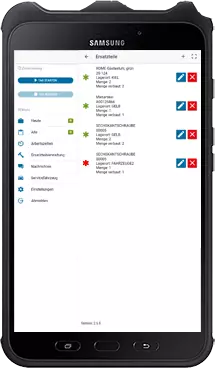
- Um die Ersatzteilmenge zu bearbeiten, tippen Sie auf das Stiftsymbol
 .
. - Ein Dialogfeld wird angezeigt.
- Geben Sie im Eigabefeld die verbaute Ersatzteilmenge an.
- Um die Änderung zu übernehmen, tippen Sie auf die Schaltfläche Speichern.
Sie haben die Ersatzteilmenge geändert.
Im nachfolgenden Abschnitt wird beschrieben, wie Sie Ersatzteile aus Aufträgen löschen können.
Ersatzteile aus Aufträgen löschen
In diesem Abschnitt wird beschrieben, wie Sie nicht benötigte Ersatzteile aus Aufträgen entfernen. Gehen Sie hierzu wie folgt vor:
- Öffnen Sie Mobile Service auf Ihrem Mobilgerät.
- Melden Sie sich an.
- Tippen Sie im Hauptmenü auf die Option Heute, um den Arbeitsauftrag auszuwählen, der für den heutigen Tag geplant ist und bei dem Sie ein nicht verwendetes Ersatzteil löschen möchten. Alternativ können Sie den Arbeitsauftrag auch über die Option Alle im Hauptmenü suchen.
Hinweis
Wenn das Hauptmenü nicht angezeigt wird, wischen Sie am linken Bildschirmrand nach rechts.
- Tippen Sie auf den Arbeitsauftrag, für den Sie ein nicht verwendetes Ersatzteil aus dem Auftrag löschen möchten.
- Tippen Sie am oberen Bildschirmrand auf das Untermenü Arbeitsschein
 .
. - Tippen Sie im Untermenü Arbeitsschein auf die Option Ersatzteile
 .
.

- Das Menü Ersatzteile wird angezeigt. Alle Ersatzteile, die für den Arbeitsauftrag verwendet werden sollen, werden hier angezeigt.
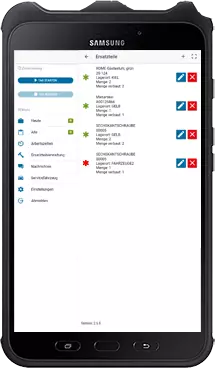
- Um ein nicht verwendetes Ersatzteil aus dem Arbeitsauftrag zu löschen, tippen Sie aus das Löschen-Symbol
 .
.
Hinweis
Das Löschen von nicht verwendeten Ersatzteilen aus dem Arbeitsauftrag über Mobile Service ist nur mit gesonderten Benutzerrechten möglich. Wenn Sie nicht über diese Benutzerberechtigungen verfügen, können Sie alternativ eine Nachricht an jemanden in Ihrer Niederlassung schicken, der über die entsprechenden Berechtigungen verfügt. Weitere Informationen, wie Sie eine auftragsbezogene Nachricht versenden, finden Sie unter dem Abschnitt Auftragsbezogene Nachrichten senden.
Das nicht verwendete Ersatzteil wird gelöscht.
Im nachfolgenden Abschnitt wird beschrieben, wie Sie über Mobile Service Ersatzteile anfordern können.
Ersatzteile anfordern
In diesem Abschnitt wird beschrieben, wie Sie Ersatzteile über Mobile Service anfordern können.
Gehen Sie hierzu wie folgt vor:
- Öffnen Sie Mobile Service auf Ihrem Mobilgerät.
- Melden Sie sich an.
- Tippen Sie im Hauptmenü auf die Option Heute, wenn Sie ein Ersatzteil für einen Arbeitsauftrag anfordern möchten, der für den heutigen Tag geplant ist. Alternativ können Sie den Arbeitsauftrag auch über die Option Alle im Hauptmenü suchen.
Hinweis
Wenn das Hauptmenü nicht angezeigt wird, wischen Sie am linken Bildschirmrand nach rechts.
- Tippen Sie auf den Arbeitsauftrag, für den Sie Ersatzteile anfordern möchten.
- Tippen Sie am oberen Bildschirmrand auf das Untermenü Arbeitsschein
 .
. - Tippen Sie im Untermenü Arbeitsschein auf die Option Ersatzteile
 .
.

- Das Menü Ersatzteile wird angezeigt. Ersatzteile, die bereits im Arbeitsschein hinterlegt sind, werden hier angezeigt.
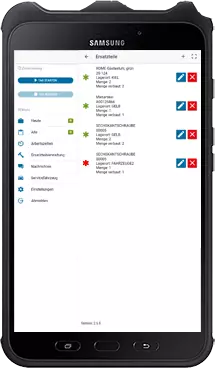
- Tippen Sie am oberen Bildschirmrand auf das Plus-Symbol
 , um ein Ersatzteil für einen Arbeitsauftrag zu suchen.
, um ein Ersatzteil für einen Arbeitsauftrag zu suchen. - Geben Sie im Eingabefeld die Beschreibung oder die Artikelnummer des benötigten Ersatzteils ein.
- Der Ersatzteilbestand im Lager sowie im Servicefahrzeug wird angezeigt.
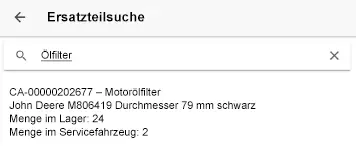
- Tippen Sie auf das Ersatzteil.
- Ein Dialogfenster wird geöffnet.
- Geben Sie die Menge des Ersatzteils an, die Sie anfordern möchten.
- Tippen Sie auf die Schaltfläche Anfordern, um die eingegebene Ersatzteilmenge für den Arbeitauftrag anzufordern.
Sie haben ein Ersatzteil angefordert.
Im nachfolgenden Abschnitt wird beschrieben, wie Sie die Liste der angeforderten Ersatzteile anzeigen können.
Liste angeforderter Ersatzteile anzeigen
In diesem Abschnitt wird beschrieben, wie Sie die Liste der angeforderten Ersatzteile anzeigen können.
Gehen Sie hierzu wie folgt vor:
- Öffnen Sie Mobile Service auf Ihrem Mobilgerät.
- Melden Sie sich an.
- Tippen Sie im Hauptmenü auf die Option Ersatzteilverwaltung.
Hinweis
Wenn das Hauptmenü nicht angezeigt wird, wischen Sie am linken Bildschirmrand nach rechts.
- Das Menü Ersatzteilverwaltung wird angezeigt.
In der Liste werden die angeforderten Ersatzteile aller Arbeitsaufträge angezeigt.

